Loading ...
Loading ...
Loading ...
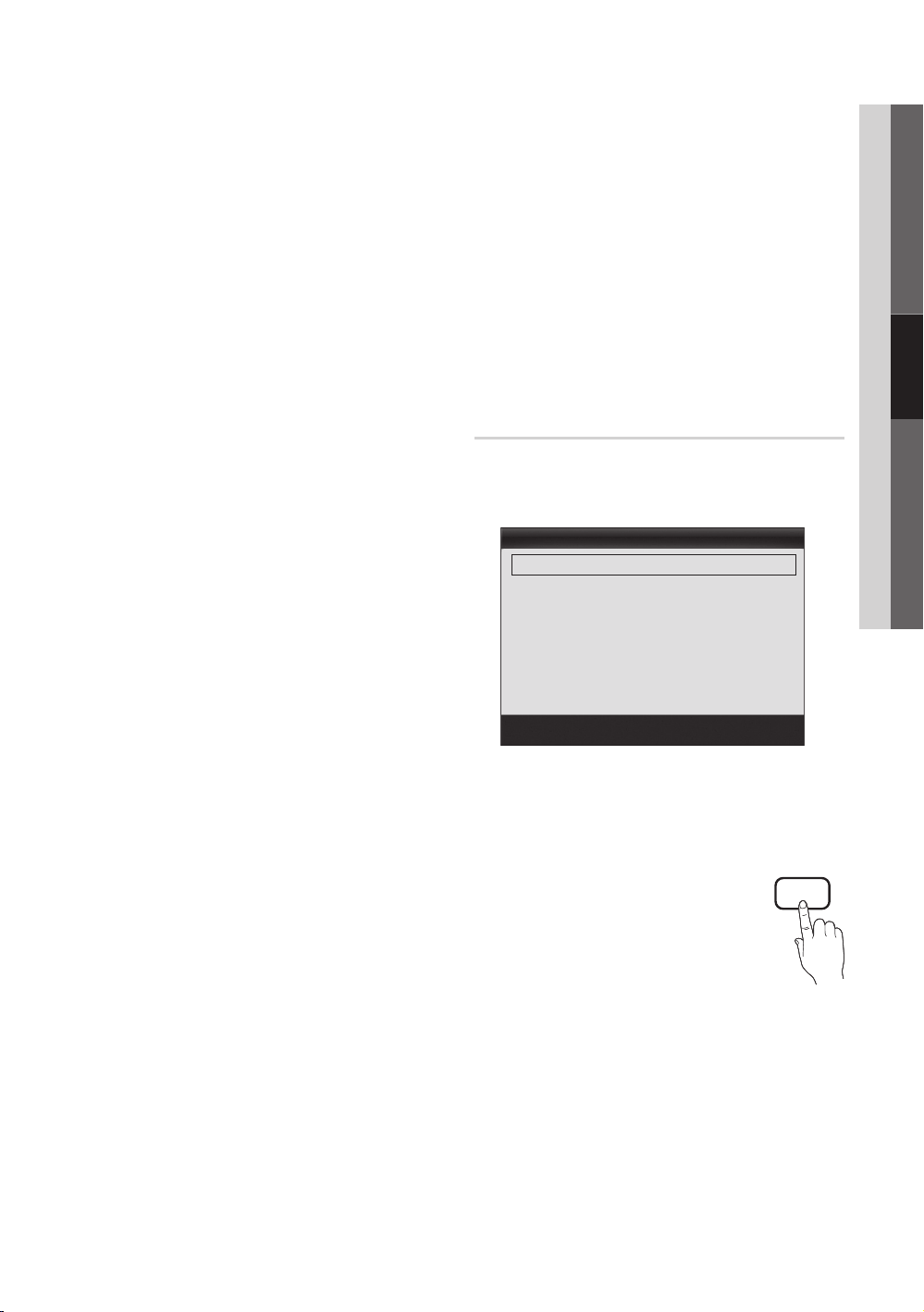
17
Español
03 Funciones básicas
■ Tono del negro (Apagado / Oscuro / Más oscuro /
El más oscuro): Seleccione el nivel de negro para ajustar la
profundidad de la pantalla.
■ Contraste Dinám. (Apagado / Bajo / Medio / Alto): Ajuste el
contraste de la pantalla.
■ Detalle de sombra (-2~+2): Aumente el brillo de las imágenes
oscuras.
■ Gamma: Ajuste la intensidad del color primario.
■ Patrón experto (Apagado / Patrón1 / Patrón2): Con la función
Patrón experto, se puede calibrar la imagen. Si desaparece el
menú OSD o si se abre un menú diferente de Imagen, se guarda la
calibración y desaparece la ventana Patrón experto.
Apagado: Apaga la función Patrón experto.
Patrón1: Es una pantalla de prueba diseñada para demostrar los
efectos de la configuración de la pantalla en las sombras.
Patrón2: Es una pantalla de prueba diseñada para demostrar los
efectos de la configuración de la pantalla en los colores.
✎
Tras seleccionar Patrón1 o Patrón2, se puede ajustar
cualquiera de las configuraciones avanzadas con el efecto
deseado.
✎
Mientras se ejecuta Patrón experto, no hay salida de
sonido.
✎
Sólo habilitado en DTV/Componente/HDMI.
■ Modo Sólo RGB (Apagado / Rojo / Verde / Azul): Muestra los
colores Rojo, Verde y Azul para afinar los ajustes del tono y la
saturación.
■ Espacio de color (Auto / Nativo / Favorito): Ajuste la gama de
colores disponibles para crear la imagen. Para ajustar Color, Rojo,
Verde, Azul y Reiniciar, defina Espacio de color como Favorito.
■ Balance de blanco: Ajuste la temperatura del color para obtener
una imagen más natural.
Bal. Rojo / Bal. Verde / Bal. Azul: Ajuste la intensidad de cada
color (rojo, verde, azul).
Gan. Rojo / Gan. Verde / Gan. Azul: Ajuste el brillo de cada color
(rojo, verde, azul).
Reiniciar: Restablece los valores predeterminados de Balance de
blanco.
■ Balance de blancos 10p (Apagado / Encendido): Controla el
balance de blancos en intervalos de 10 puntos mediante el ajuste
del brillo de los colores rojo, verde y azul.
✎
Disponible cuando el modo de imagen está configurado en
Cine y la entrada externa está establecida en los modos
HDMI o Componente.
✎
Algunos dispositivos externos no admiten esta función.
Intervalo: Seleccione el intervalo que ajustar.
Rojo: Ajuste el nivel de rojo.
Verde: Ajuste el nivel de verde.
Azul: Ajuste el nivel de azul.
Reiniciar: Restablece los valores predeterminados de
Balance de blancos 10p.
■ Tono Piel: Mejore el tono rosado de la piel.
■ Mejora de perfiles (Apagado / Encendido): Mejora los bordes
del objeto.
■ xvYCC (Apagado / Encendido): La configuración del modo
xvYCC mejora el detalle y el espacio de color cuando se ven
películas de un dispositivo externo (por ejemplo, reproductor BD/
DVD) conectado a los terminales HDMI o Component IN.
✎
Disponible cuando el modo de imagen está configurado en
Cine y la entrada externa está establecida en los modos
HDMI o Componente.
✎
Algunos dispositivos externos no admiten esta función.
■ LED Motion Plus (Apagado / Encendido): Elimina los retrasos
de las escenas rápidas con mucho movimiento para conseguir
imágenes más claras.
Opciones de imagen
MENU
→ Imagen → Opciones de imagen → ENTER
✎
En el modo PC sólo se pueden cambiar Tono color, Tamaño y
Tpo. protección auto..
■ Tono Color (Frío / Normal / Tibio1 / Tibio2)
✎
Tibio1 o Tibio2 se desactivan cuando el modo de imagen es
Dinámico.Dynamic
✎
La configuración de cada dispositivo externo conectado a una
entrada del televisor se puede ajustar y guardar.
■ Tamaño: Es posible que el receptor de satélite o
cable tenga también su propia gama de tamaños
de pantalla. Sin embargo, es muy aconsejable
utilizar el modo 16:9 la mayoría de las veces.
16:9 : Ajusta la imagen al modo básico (16:9).
Zoom1: Permite una ampliación moderada.
P.SIZE
Zoom2: Permite una ampliación más potente.
Ajuste ancho: Amplía la relación de aspecto de la imagen para
que se ajuste al ancho total de la pantalla.
✎
Disponible para las señales HD 1080i/720p en el modo
16:9.
Opciones de imagen
Tono Color : Normal ►
Tamaño : 16:9
Filtro dig. de ruido : Auto
Filtro de ruido MPEG : Auto
Nivel de negro HDMI : Normal
Modo película : Apagado
Auto Motion Plus : Normal
▼
Mover
Entrar
Regresar
Loading ...
Loading ...
Loading ...